Hostinger एक बेहतरीन वेब होस्ट है लेकिन एक बड़ी कमी यह है कि सभी साझा होस्टिंग योजनाओं और ऐडऑन डोमेन पर एक मुफ्त एसएसएल प्रमाणपत्र शामिल नहीं है। लेकिन सभी योजनाओं पर एसएसएल स्थापित करना ⇣ इस चरण-दर-चरण मार्गदर्शिका के साथ एक आसान बात है।
Hostinger एक निशुल्क SSL प्रमाणपत्र प्रदान करता है एंट्री-लेवल सिंगल और प्रीमियम शेयर्ड होस्टिंग प्लान को छोड़कर सभी योजनाओं पर। इसके अलावा। Hostinger में addon डोमेन पर एक मुफ्त SSL प्रमाणपत्र प्राप्त करने का कोई तरीका नहीं है।
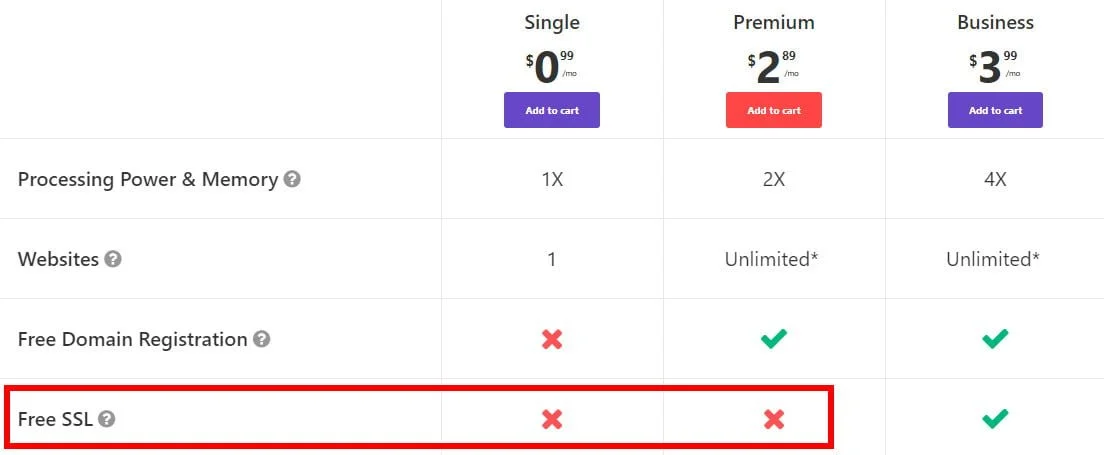
आप इस लेख में क्या सीखेंगे:
- कैसे करें Hostinger की सभी साझा होस्टिंग योजनाओं पर मुफ़्त SSL प्रमाणपत्र स्थापित करें।
- कैसे करें Hostinger में अपने addon डोमेन पर एक मुफ्त SSL प्रमाणपत्र स्थापित करें।
- कैसे एक निशुल्क और विश्वसनीय एसएसएल प्रमाणपत्र प्राप्त करें चलो एन्क्रिप्ट करें.
- इसका उपयोग कैसे करें: ZeroSSL मुक्त एसएसएल प्रमाणपत्र विज़ार्ड.
- और अंत में है आपकी वेबसाइट https: // एन्क्रिप्टेड वेबसाइट कनेक्शन का उपयोग करती है और पता बार में लॉक आइकन प्राप्त करें।
- मेरी जांच पड़ताल यहां होस्टिंगर की समीक्षा करें
लेकिन पहले…
आपको SSL प्रमाणपत्र की आवश्यकता क्यों है?
केवल इसलिए कि उपयोगकर्ता आपकी वेबसाइट का उपयोग करते समय एक सुरक्षित और निजी ऑनलाइन अनुभव की उम्मीद करते हैं।
HTTPS टीएलएस एन्क्रिप्शन के साथ HTTP है। HTTPS सामान्य HTTP अनुरोधों और प्रतिक्रियाओं को एन्क्रिप्ट करने के लिए TLS (SSL) का उपयोग करता है, इसे सुरक्षित और अधिक सुरक्षित बनाते हैं। एक वेबसाइट जो HTTPS का उपयोग करती है, उसके URL की शुरुआत में http:// के बजाय https:// होता है, जैसे https://www.websiterating.com। स्रोत: CloudFlare

आपको अपनी वेबसाइट को HTTPS से हमेशा सुरक्षित रखना चाहिए, भले ही वह संवेदनशील संचार को संभालती न हो।
आप एक प्रीमियम एसएसएल प्रमाणपत्र प्राप्त कर सकते हैं, और Hostinger से एक प्रीमियम एसएसएल प्रमाणपत्र खरीदें.
लेकिन जब मुक्त हो तो आप क्यों… मुफ़्त!
चलो एन्क्रिप्ट करें एक गैर-लाभकारी प्रमाणपत्र प्राधिकारी है जो इंटरनेट सुरक्षा अनुसंधान समूह (ISRG) द्वारा चलाया जाता है किसी भी वेबसाइट पर एक मुफ्त एसएसएल प्रमाणपत्र प्रदान करता है.
चलो लेट एनक्रिप्ट एसएसटी सर्टिफिकेट आपको कुछ भी खर्च नहीं करता है, हालांकि, केवल नकारात्मक पक्ष यह है कि आपको हर 90 दिनों में एक बार प्रमाणपत्र को अमान्य करना होगा, जो कुछ लोगों के लिए समस्या हो सकती है।
Hostinger पर एक मुफ्त SSL प्रमाणपत्र कैसे स्थापित करें
होस्टिंगर द्वारा होस्ट की गई आपकी वेबसाइट पर स्थापित करने के लिए ज़ीरोएसएसएल द्वारा उत्पन्न लेट्स एनक्रिप्ट से एक मुफ्त एसएसएल प्रमाणपत्र कैसे स्थापित किया जाए, इस पर चरण-दर-चरण मार्गदर्शिका यहां दी गई है।
सिर पर ज़ीरोएसएसएल का मुफ़्त एसएसएल प्रमाणपत्र विज़ार्ड.

- अपना ईमेल पता दर्ज करें। यह वैकल्पिक है लेकिन यदि आप आगामी प्रमाणपत्र समाप्ति के बारे में सूचनाएं प्राप्त करना चाहते हैं तो यह सुविधाजनक है।
- "HTTP सत्यापन" बॉक्स पर टिक करें।
- अपने डोमेन नाम, और अल्पविराम या व्हाट्सएप के साथ अलग डोमेन नाम दर्ज करें।
Www और गैर-www दोनों दर्ज करें। इसके अलावा, आप एक वाइल्डकार्ड प्रमाणपत्र (जैसे "* .domain.com") बना सकते हैं और इससे किसी भी उपडोमेन जैसे www, ब्लॉग, दुकान के लिए एक एसएसएल बनाया जाएगा। उदाहरण के लिए, मैं * .websitehostingrating.com, websitehostingrating.com में प्रवेश करूंगा
- नियम और शर्तों को स्वीकार करें।
फिर 'अगला' मारो।

- CSR (प्रमाणपत्र हस्ताक्षर अनुरोध) डाउनलोड करें
'अगला' मारो।

- निजी कुंजी डाउनलोड करें
फिर से 'अगला' मारो।

- Hostinger के Hpanel पर जाएं और “फाइल मैनेजर” पर क्लिक करें और अपने डोमेन के रूट फोल्डर में जाएं। दो नए फ़ोल्डर बनाएँ; प्रसिद्ध है और इसके अंदर एक एक्मे-चैलेंज फ़ोल्डर बनाते हैं। रास्ता होना चाहिए: domain.com/.well-ogn/acme-challenge/
यदि आप एक ऐडोन डोमेन के लिए एक एसएसएल प्रमाण पत्र बना रहे हैं, तो बस उस एडोन डोमेन के मूल में जाएं (यानी जहां कभी आपका इंडेक्स। Html या इंडेक्स.फैप उस डोमेन के लिए है)।
- पहली फ़ाइल डाउनलोड करें और इसे / acme-Challenge / folder में अपलोड करें
- दूसरी फ़ाइल डाउनलोड करें और इसे / acme-Challenge / folder पर अपलोड करें
- यह सत्यापित करने के लिए लिंक पर क्लिक करें कि फाइलें सही तरीके से अपलोड की गई हैं।
आपका प्रमाणपत्र अब तैयार है, नीचे स्क्रॉल करें और प्रमाणपत्र और निजी कुंजी डाउनलोड करें क्योंकि आपको उन्हें Hostinger के Hpanel पर अपलोड करने की आवश्यकता होगी।

- अपने Hostinger के Hpanel पर जाएँ और उस डोमेन नाम के लिए SSL अनुभाग पर जाएँ जिसके लिए आपने SSL बनाया है।
- प्रमाणपत्र में चिपकाएँ (जो आपने पहले डाउनलोड किया था)
- निजी कुंजी में पेस्ट करें (जो आपने पहले डाउनलोड किया था)
- प्रमाणपत्र प्राधिकारी बंडल (CABUNDLE) फ़ील्ड रिक्त छोड़ें
'इंस्टॉल' पर क्लिक करें और आपका एसएसएल प्रमाणपत्र स्थापित हो जाएगा।

सब कुछ कर दिया! पृष्ठ के शीर्ष पर, आपका नया स्थापित एसएसएल प्रमाणपत्र प्रदर्शित किया जाएगा।
यदि आप एक दृश्य सीखने वाले के रूप में अधिक हैं तो यहां एक YouTube वीडियो है जो आपको इस प्रक्रिया के माध्यम से ले जा रहा है पिताजी जाओ (लेकिन यह 99% होस्टिंगर के समान है):
बस एक और बात।
एसएसएल प्रमाणपत्र स्थापित करने के बाद, आपकी वेबसाइट अभी भी HTTP और HTTPS दोनों पर उपलब्ध होगी। हालाँकि, केवल HTTPS का उपयोग करना बेहतर है क्योंकि यह आपकी वेबसाइट के डेटा को एन्क्रिप्ट और सुरक्षित करता है। सभी आने वाले ट्रैफ़िक पर HTTPS को लागू करने के लिए "Force HTTPS" बटन पर क्लिक करें।
सारांश
अधिकांश वेब होस्टिंग कंपनियां मुफ्त एसएसएल प्रमाणपत्र प्रदान करती हैं Hostinger सहित उनकी होस्टिंग योजनाओं के साथ।
लेकिन Hostinger के साथ एक कमी यह है कि उनकी एंट्री-लेवल शेयर्ड होस्टिंग योजनाएँ मुफ्त SSL के साथ नहीं आती हैं, साथ ही यदि आप अपने Hostinger प्लान पर कई वेबसाइटों को होस्ट करने के लिए ऐडऑन डोमेन बनाना चाहते हैं, तो ये ऐडऑन डोमेन मुफ़्त SSL के साथ नहीं आते हैं। दोनों में से एक।
बेशक, आप आगे बढ़ सकते हैं और प्रीमियम एसएसएल प्रमाणपत्र खरीद सकते हैं Hostinger लेकिन एक मुफ्त और आसान विकल्प है.
यह चरण-दर-चरण मार्गदर्शिका आपको बताती है कि लेट्स एनक्रिप्ट द्वारा जारी एक मुफ़्त एसएसएल प्रमाणपत्र कैसे स्थापित करें, और होस्टिंगर पर होस्ट की गई अपनी वेबसाइट पर प्रमाणपत्र स्थापित करने के लिए ज़ीरोएसएसएल मुफ़्त ऑनलाइन टूल का उपयोग करें।
